ThinkPad S1 2018筆記本如何安裝win10系統(tǒng) 安裝win10系統(tǒng)操作步驟介紹
ThinkPad S1 2018外觀有著新的時(shí)尚元素,又繼承了辦公權(quán)威的經(jīng)典設(shè)計(jì);四種使用模式更能滿足年輕人的多重使用需求;性能方面,即使打著致敬年輕的旗子而來(lái),ThinkPad S1 2018筆記本電腦也沒(méi)有扯前輩們的后腿,甚至說(shuō)對(duì)性能進(jìn)行了提升。那么這款筆記本如何一鍵u盤(pán)安裝win10系統(tǒng)?下面跟小編一起來(lái)看看吧。

安裝方法:
安裝前準(zhǔn)備工作:
1、下載大白菜超級(jí)u盤(pán)啟動(dòng)制作工具2、將u盤(pán)制作成u盤(pán)啟動(dòng)盤(pán)
3、下載原版win10系統(tǒng)鏡像并存入u盤(pán)啟動(dòng)盤(pán);
ThinkPad S1 2018怎么安裝win10系統(tǒng):
1、將u盤(pán)啟動(dòng)盤(pán)插入usb接口,重啟電腦進(jìn)入大白菜菜單界面,然后按方向鍵選擇【02】大白菜 WIN8 PE標(biāo)準(zhǔn)版(新機(jī)器),回車鍵進(jìn)入,如圖所示:

2、進(jìn)入大白菜pe界面后,在彈出的大白菜PE裝機(jī)工具中選擇ghost win10系統(tǒng)安裝包,接著選擇系統(tǒng)盤(pán),點(diǎn)擊確定,如圖所示:
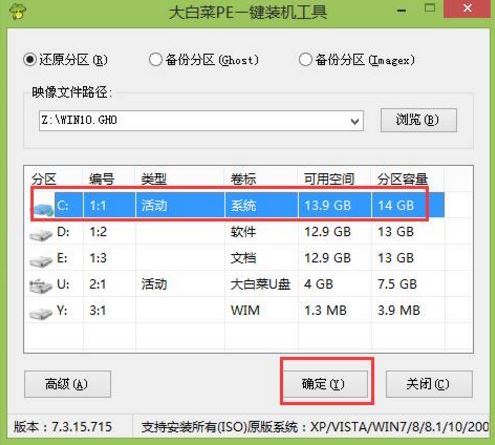
3、之后,我們只需等待系統(tǒng)釋放完成,如圖所示:
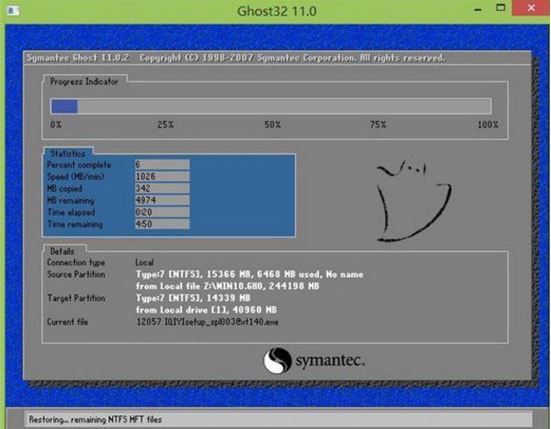
4、等系統(tǒng)釋放完成后,重啟電腦,等待系統(tǒng)設(shè)置完成我們就可以使用win10系統(tǒng)了,如圖所示:
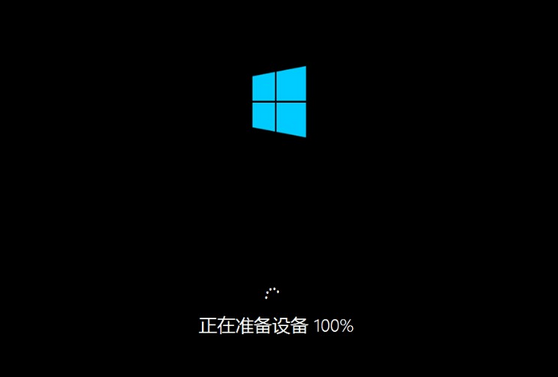
win10相關(guān)攻略推薦:
win10系統(tǒng)中將任務(wù)欄圖標(biāo)關(guān)掉具體操作步驟
win10怎么恢復(fù)出廠設(shè)置?win10恢復(fù)出廠設(shè)置教程
win10中將家庭版升級(jí)專業(yè)版具體操作步驟
以上就是ThinkPad S1 2018筆記本如何一鍵u盤(pán)安裝win10系統(tǒng)操作方法,如果ThinkPad S1 2018的用戶想要安裝win10系統(tǒng),可以根據(jù)上述操作步驟進(jìn)行安裝。
相關(guān)文章:
1. win7默認(rèn)輸入法添加俄語(yǔ)的方法2. win11鍵盤(pán)設(shè)置方法3. 銀河麒麟操作系統(tǒng)(KyLin)常用問(wèn)題及解決方法4. win7系統(tǒng)設(shè)置局域網(wǎng)工作組詳細(xì)操作流程5. win102004版本卡頓解決方法6. win10系統(tǒng)無(wú)法安裝主題的解決方法7. win10修復(fù)適配器后無(wú)法打開(kāi)網(wǎng)絡(luò)共享中心解決教程8. windows11連接寬帶方法9. Win7計(jì)算機(jī)中如何隱藏界面菜單欄?10. 自己怎么重裝系統(tǒng)Win7?Win7重裝系統(tǒng)步驟分享

 網(wǎng)公網(wǎng)安備
網(wǎng)公網(wǎng)安備